Piezīme.: Šis raksts ir novecojis, un tas drīzumā tiks izņemts. Lai novērstu kļūdu “Lapa nav atrasta”, mēs noņemat mums zināmās saites. Ja esat izveidojis saites uz šo lapu, lūdzu, noņemiet tās, un kopā mēs uzturēsim tīmekli savienotu.
Ja jums ir animēta grafika, kas izveidota, izmantojot Adobe Macromedia Flash, un saglabāts kā Shockwave fails ar. swf paplašinājumu, varat atskaņot failu PowerPoint prezentācijā.
Flash failu pievienojat prezentācijai PowerPoint 2010 un jaunākās versijās, iegulstot vai saistot failu slaidā.
Piezīmes.:
-
Izmantojot zibspuldzi PowerPoint, var būt daži ierobežojumi, tostarp nespēja lietot speciālos efektus (piemēram, ēnas, atspulgus, spīduma efektus, noapaļotas malas, slīpus griezumus un telpisku pagriešanu), izgaišanas un apgriešanas iespējas, kā arī iespēju saspiest šos failus ērtāka koplietošana un izplatīšana.
-
PowerPoint 2010 64 bitu versija nav saderīga ar QuickTime vai Flash 32 bitu versijām. Jums ir jāinstalē QuickTime vai Flash 64 bitu versija vai PowerPoint 2010 32 bitu versija.
Flash faila iegulšana
-
Normālskatā noklikšķiniet uz slaida, kurā vēlaties iegult video.
-
Cilnes ievietošana grupā Multivide noklikšķiniet uz bultiņas sadaļā videoun pēc tam uz video manā datorā vai video no faila.
-
Dialoglodziņā Video ievietošana atrodiet attēlu, kuru vēlaties pievienot, noklikšķiniet uz tā un pēc tam noklikšķiniet uz Ievietot.
Lai nodrošinātu, ka. SWF faili ir uzskaitīti dialoglodziņā, mainiet failu filtru (virs ievietošanas pogas) visiem failiem.
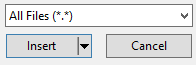
-
Lai priekšskatītu Flash animāciju, cilnē video rīki, formatēšana noklikšķiniet uz Atskaņot .
Saite uz Flash failu
-
Normālskata cilnē Slaidi noklikšķiniet uz slaida, kuram vēlaties pievienot video vai animētu GIF failu.
-
Cilnes Ievietošana grupā Multivide noklikšķiniet uz bultiņas zem Video.
-
Noklikšķiniet uz video manā datorā vai video no faila, atrodiet failu, uz kuru vēlaties izveidot saiti, un noklikšķiniet uz tā.
Lai nodrošinātu, ka. SWF faili ir uzskaitīti dialoglodziņā, mainiet failu filtru (virs ievietošanas pogas) visiem failiem.
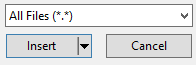
-
Pogā Ievietot noklikšķiniet uz lejupvērstās bultiņas un pēc tam uz Saistīt ar failu.
Svarīgi!: Lai novērstu iespējamās problēmas ar bojātām saitēm, ir ieteicams kopēt videoklipus tajā pašā mapē, kur atrodas prezentācija, un izveidot saiti uz tiem.
-
Lai priekšskatītu Flash animāciju, cilnē video rīki, formatēšana noklikšķiniet uz Atskaņot .
Adobe Macromedia Director video
Adobe Macromedia Director video failu nav iespējams ievietot PowerPoint prezentācijā.
Lai programmā PowerPoint 2007 pievienotu. swf failu, izmantojiet ActiveX vadīklu ar nosaukumu Shockwave Flash Object un Adobe Macromedia Flash Player. Lai atskaņotu Flash failu, pievienojiet slaidam ActiveX vadīklu un izveidojiet saiti no tās uz Flash failu.
ActiveX vadīklu drošības iestatījumi atrodas drošības kontroles centrā, kur varat atrast drošības un privātuma iestatījumus Microsoft Office 2007. gada sistēma programmām. Iespējams, jums jāpielāgo drošības iestatījumi, lai atļautu Active X vadīklu palaišanu. ActiveX iestatījumi drošības kontroles centrā attiecas uz visiem Office 2007. gada laidiens produktiem. Piemēram, ja maināt iestatījumu programmā PowerPoint, šis iestatījums tiek mainīts arī citās Office programmās, kas izmanto drošības kontroles centru. Papildinformāciju par Active X vadīklām un iestatījumu mainīšanu skatiet rakstā ActiveX iestatījumu iespējošana vai atspējošana Office failos.
Svarīgi!:
-
Lai prezentācijā atskaņotu Flash failu, datorā jābūt reģistrētam Shockwave Flash Object. Lai noskaidrotu, vai Shockwave Flash Object ir reģistrēts, cilnes Izstrādātājs grupā vadīklas noklikšķiniet uz citas vadīklas

-
Lai nodrošinātu, ka sarežģītas animācijas darbojas pareizi, instalējiet jaunāko Flash Player versiju, pat tad, ja datorā ir reģistrētas vecākas Shockwave Flash Object versijas.
Flash faila pievienošana prezentācijai
-
Instalējiet datorā Flash Player.
-
Programmā PowerPoint normālskatā atveriet slaidu, kurā vēlaties demonstrēt animāciju.
-
Noklikšķiniet uz Microsoft Office pogas

-
Noklikšķiniet uz Populārs un pēc tam sadaļā Populārākās opcijas darbā ar PowerPoint atzīmējiet izvēles rūtiņu Rādīt lentē cilni Izstrādātājs, pēc tam noklikšķiniet uz Labi.
-
Cilnes Izstrādātājs grupā vadīklas noklikšķiniet uz citas vadīklas

-
Vadīklu sarakstā noklikšķiniet uz Shockwave Flash Object, noklikšķiniet uz Labi, un pēc tam velciet uz slaida, lai zīmētu vadīklu.
Mainiet vadīklas lielumu, velkot izmēru maiņas turus.
-
Ar peles labo pogu noklikšķiniet uz Shockwave Flash objekta un pēc tam noklikšķiniet uz Rekvizīti.
-
Cilnē Alfabēts noklikšķiniet uz rekvizīta Filma.
-
Vērtību kolonnā (tukšajā šūnā blakus Filma) ierakstiet pilnu diska ceļu, iekļaujot faila nosaukumu (piemēram, C\:MyFile.swf) vai vienoto resursu vietrādi (URL) uz Flash failu, kuru vēlaties atskaņot.
-
Lai iestatītu opcijas, kā tiks demonstrēta animācija, rīkojieties šādi un pēc tam aizveriet dialoglodziņu Rekvizīti.
-
Lai failu atskaņotu automātiski, kad tiek rādīts slaids, iestatiet rekvizītu Atskaņošana kā Patiess. Ja Flash failam ir iebūvēta vadīkla Sākt/Attīt, varat iestatīt rekvizītu Atskaņošana kā Aplams.
-
Ja nevēlaties, lai animācija tiktu demonstrēta atkārtoti, iestatiet rekvizītu Cikls kā Aplams.
-
Animācijas priekšskatījums slaidrādes skatā
-
Cilnes Skats grupā Prezentācijas skati noklikšķiniet uz Slaidrāde vai nospiediet taustiņu F5.
Lai aizvērtu slaidrādi un atgrieztos normālskatā, nospiediet taustiņu ESC.
Piezīmes.:
-
Atšķirībā no attēliem vai zīmējumiem Flash faili vienmēr ir saistīti ar jūsu prezentāciju programmā PowerPoint 2007, nevis iegulti tajā. Ievietojot saistītu failu, programma PowerPoint izveido saiti uz faila pašreizējo atrašanās vietu. Ja vēlāk fails tiek pārvietots uz citu atrašanās vietu, programma PowerPoint nevar to atrast, ja vēlaties atskaņot failu. Ieteicams kopēt Flash failus tajā pašā mapē, kur atrodas prezentācija, pirms Flash failu ievietošanas. Programma PowerPoint izveido saiti uz Flash failu un var to atrast, kamēr vien tas atrodas prezentācijas mapē, pat ja pārvietojat vai kopējat mapi uz citu datoru. Vēl viens veids, kā nodrošināt, ka saistītie faili atrodas tajā pašā mapē, kur prezentācija, ir izmantot līdzekli iepakošanai kompaktdiskā. Šis līdzeklis kopē visus failus vienā atrašanās vietā (kompaktdiskā vai mapē) kopā ar prezentāciju un automātiski atjaunina visas failu saites. Ja prezentācija satur saistītus failus, ir jākopē saistītie faili, kā arī prezentācija, ja plānojat piešķirt prezentāciju citā datorā vai nosūtīt to kādam e-pasta ziņojumā.
-
Šajā rakstā aprakstītos trešo personu produktus ražo no korporācijas Microsoft neatkarīgi piegādātāji, tāpēc mēs nedodam nekādu ne tiešu, ne netiešu garantiju par šo produktu veiktspēju vai uzticamību.










